ACTIVE X DAN MDI Chapter 05 bimocahyo 1
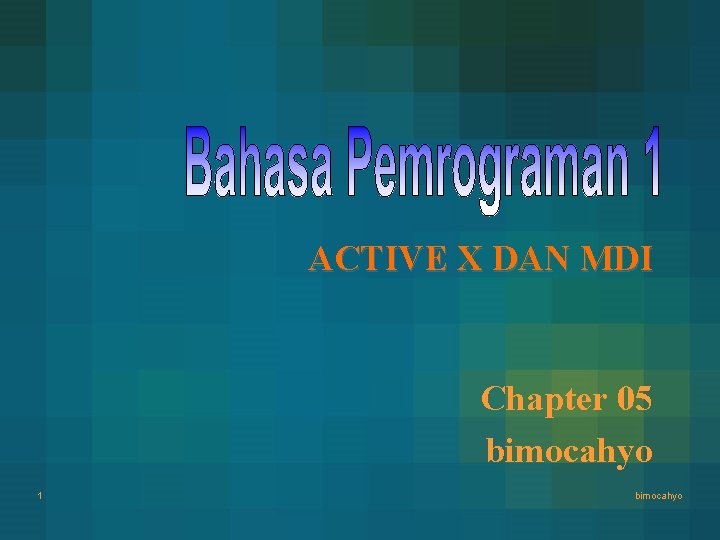
ACTIVE X DAN MDI Chapter 05 bimocahyo 1 bimocahyo

ADD COMPONENT Selain objek-objek yang disediakan pada toolbox standar, kita masih dapat menambahkan komponen objek lain ke dalam Toolbox. Misalkan apabila kita ingin menggunakan objek DBGrid atau objek yang lain yang tidak ada pada toolbox standar, Caranya sebagai berikut : 2 bimocahyo

ADD COMPONENT • Buka Menu Project pada Menu Bar kemudian pilih Component • Atau klik kanan pada Toolbox, pilih Component 3 bimocahyo
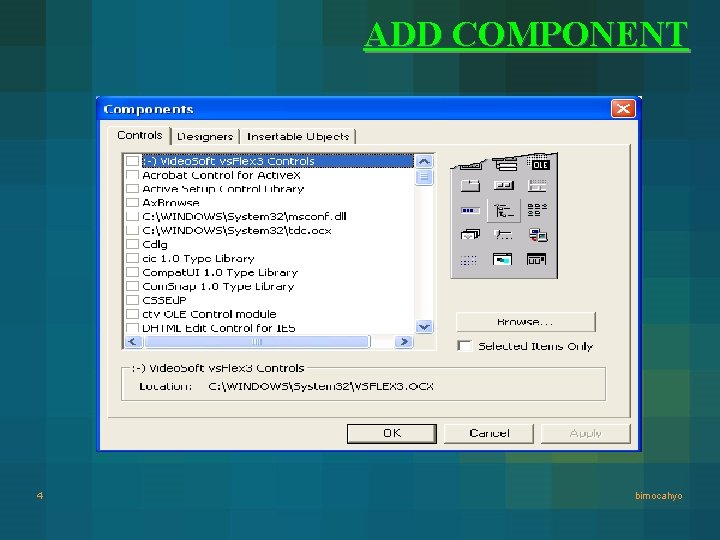
ADD COMPONENT 4 bimocahyo
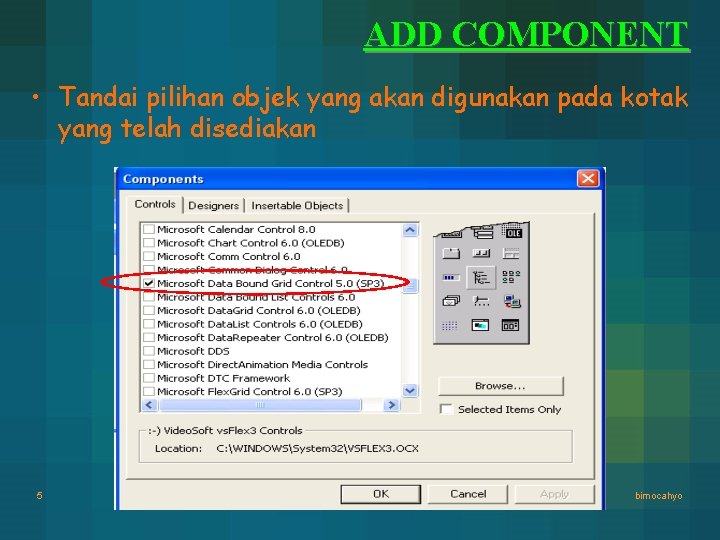
ADD COMPONENT • Tandai pilihan objek yang akan digunakan pada kotak yang telah disediakan 5 bimocahyo

ADD COMPONENT • Jika tidak ada klik Browse. Kemudian cari file OCX pada direktori WINDOWSSystem 32 6 bimocahyo

ADD COMPONENT • Klik file OCX yang akan dipilih lalu klik tombol Open. • Selanjutnya klik OK pada windows Component. • File Objek baru akan tampil sebagai icon pada Toolbox. 7 bimocahyo

ADD COMPONENT File Objek baru akan tampil sebagai icon pada Toolbox : 8 bimocahyo

REGISTER FILE OCX Cara lain untuk menambahkan file OCX ke dalam daftar komponen yang dapat digunakan adalah : Apabila file OCX kita download dari sebuah situs maka simpanlah file hasil download tersebut ke dalam direktori WINDOWSSystem 32. Hal ini berlaku juga apabila file OCX kita peroleh dari sumber lain. Lakukan registry file OCX, Klik menu START RUN lalu ketikkan regsvr 32 9 bimocahyo

REGISTER FILE OCX 10 bimocahyo
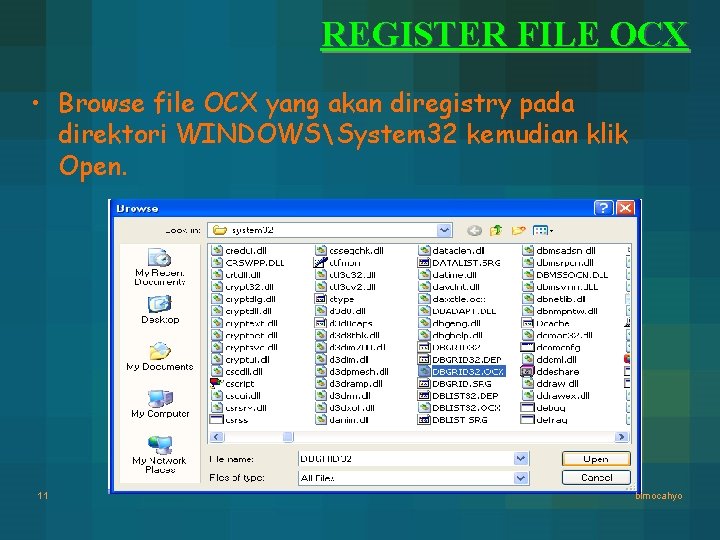
REGISTER FILE OCX • Browse file OCX yang akan diregistry pada direktori WINDOWSSystem 32 kemudian klik Open. 11 bimocahyo
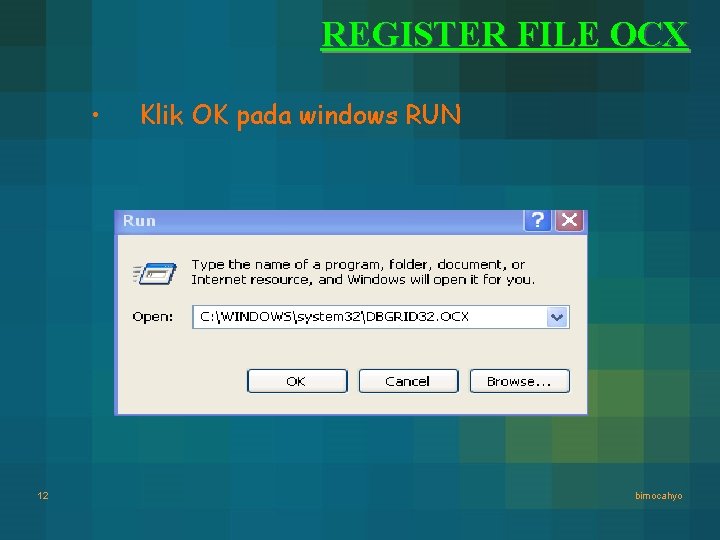
REGISTER FILE OCX • 12 Klik OK pada windows RUN bimocahyo

MULTIPLE DOCUMENT INTERFACE MDI adalah singkatan dari Multi Document Interface. Ini adalah satu User Interface yang banyak digunakan dalam membuat aplikasi. Dengan menggunakan MDI Form kita bisa menampilkan banyak Form Child dalam satu bingkai Window (Form). Syaratnya form yang akan kita tampilkan property MDIChild nya harus di set menjadi True. Ada beberapa hal yang harus diperhatikan dalam penggunaan MDIForm adalah : 13 bimocahyo

MULTIPLE DOCUMENT INTERFACE Didalam satu project hanya dapat terdiri dari satu MDIForm Anda tidak dapat menempatkan kontrol-kontrol secara langsung pada MDIForm, kecuali kontrol yang memiliki properti Alignment, atau menempatkannya diatas kontainer seperti Picturebox. Anda tidak dapat menggunakan metode pengambaran (Print, Line, Circle, dan PSet) seperti pada form umumnya. 14 bimocahyo
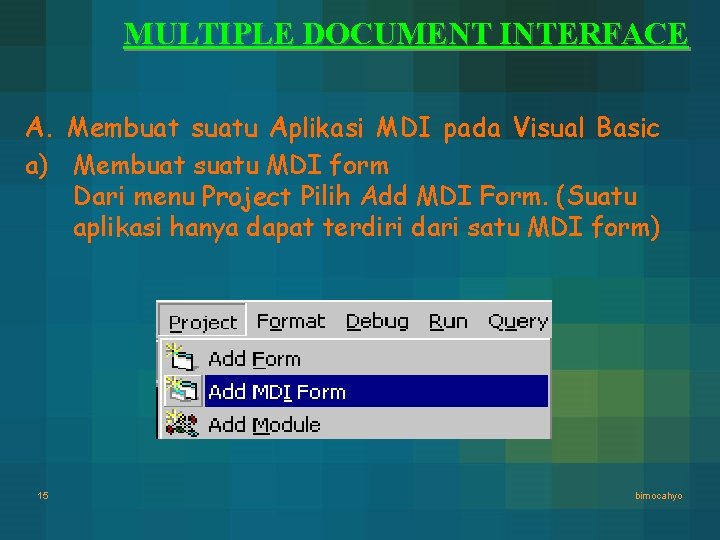
MULTIPLE DOCUMENT INTERFACE A. Membuat suatu Aplikasi MDI pada Visual Basic a) Membuat suatu MDI form Dari menu Project Pilih Add MDI Form. (Suatu aplikasi hanya dapat terdiri dari satu MDI form) 15 bimocahyo
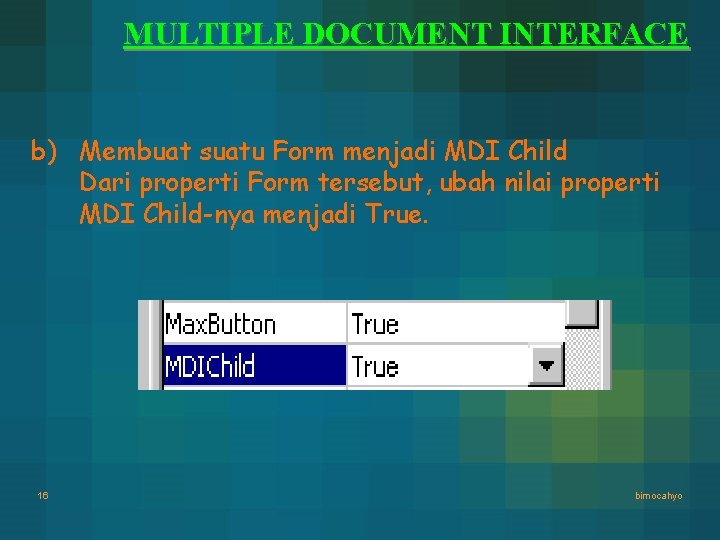
MULTIPLE DOCUMENT INTERFACE b) Membuat suatu Form menjadi MDI Child Dari properti Form tersebut, ubah nilai properti MDI Child-nya menjadi True. 16 bimocahyo
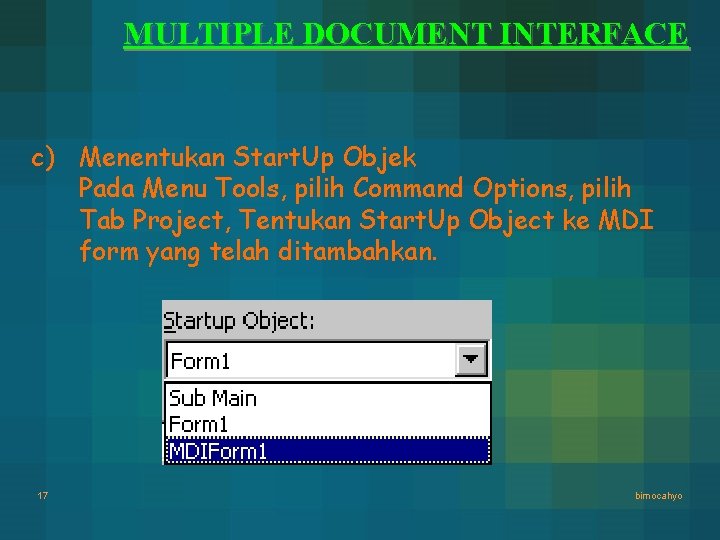
MULTIPLE DOCUMENT INTERFACE c) Menentukan Start. Up Objek Pada Menu Tools, pilih Command Options, pilih Tab Project, Tentukan Start. Up Object ke MDI form yang telah ditambahkan. 17 bimocahyo

MULTIPLE DOCUMENT INTERFACE B. Menu in MDI Form Merancang menu popup di Visual Basic sangat mudah sekali. Caranya adalah dengan menekan tombol Ctrl+E dengan posisi Formnya Aktif. 1. Isi Caption sesuai dengan tulisan yangkita inginkan muncul di layer. Misalnya : File 2. Isi Name dengan yang akan jadi object misalnya : mn. File 3. Index dikosongkan jika kita tidak ingin menjadikannya sebagai sebuah array. 18 bimocahyo

MULTIPLE DOCUMENT INTERFACE 1. Setelah itu click tombol Next maka cursor akan berpindah kebawah 2. Selanjutnya lakukanlah hal yang sama seperti langkah pertama tadi. 3. Untuk mengatur kedalam menu dapat digunakan button arrow (tanda panah) 19 bimocahyo

MENU A. MENU Editor Beberapa cara mengaktifkan Menu Editor : Pilih Menu Tools > Menu Editor Atau Ctrl+E Atau pilih icon Menu Editor pada Toolbar Pada gambar berikut akan diperlihatkan Menu Editor Visual Basic. Sebagai berikut : 20 bimocahyo
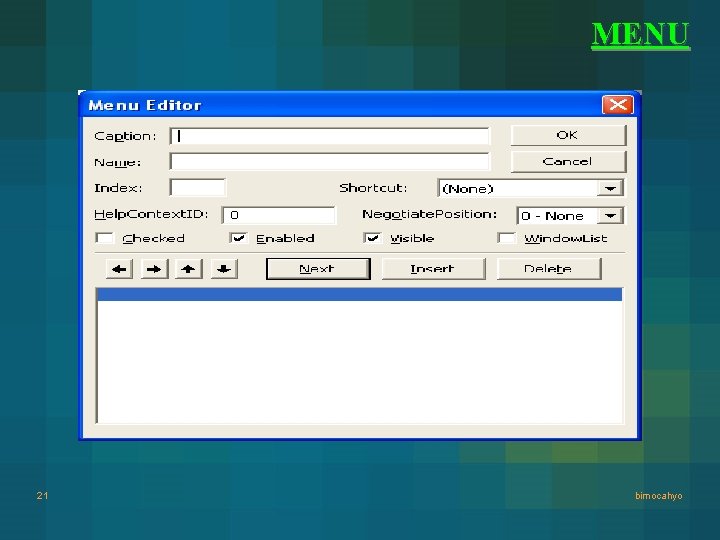
MENU 21 bimocahyo
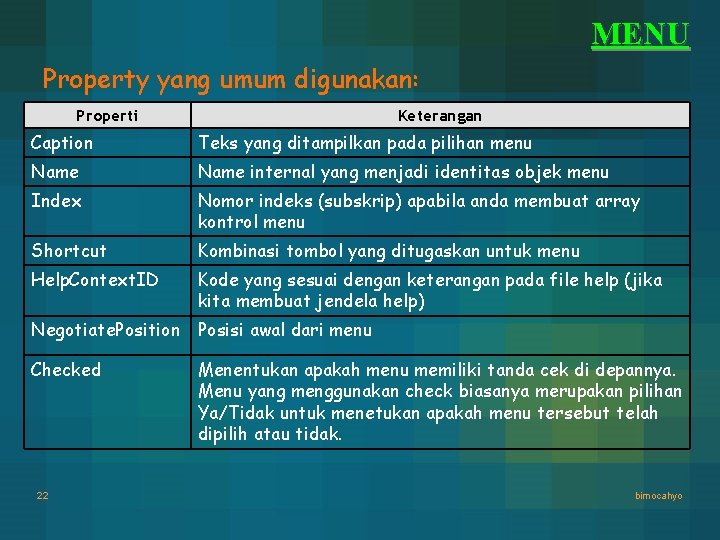
MENU Property yang umum digunakan: Properti Keterangan Caption Teks yang ditampilkan pada pilihan menu Name internal yang menjadi identitas objek menu Index Nomor indeks (subskrip) apabila anda membuat array kontrol menu Shortcut Kombinasi tombol yang ditugaskan untuk menu Help. Context. ID Kode yang sesuai dengan keterangan pada file help (jika kita membuat jendela help) Negotiate. Position Posisi awal dari menu Checked 22 Menentukan apakah menu memiliki tanda cek di depannya. Menu yang menggunakan check biasanya merupakan pilihan Ya/Tidak untuk menetukan apakah menu tersebut telah dipilih atau tidak. bimocahyo

MENU Property yang umum digunakan (lanjutan) : Properti Keterangan Enabled Untuk menentukan apakah menu dapat dipilih atau tidak, jika pilihan ini dimatikan maka menu akan berwarna abuabu dan tidak bisa dipilih Visible Menentukan apakah menu ditampilkan pada saat dijalankan Windows. List Menetukan apakah item menu diterapkan pula pada aplikasi yang bersifat MDI (multi document interface), atau aplikasi yang bisa membuka beberapa dokumen sekaligus. 23 bimocahyo

MENU B. Memberikan Perintah pada Menu : Sama halnya dengan apa yang dilakukan pada objek yang lain. Bahwa menu jika punya Event, diantaranya event Click(), biasanya perintah akan berada procedure menu yang sedang diklik. Contoh, jika didalam menu terdapat menu Exit, maka procedur untuk keluar dari aplikasi tersebut sbb: Private Sub Nama. Menu. Exit_nama. Event() End Sub 24 bimocahyo

MENU C. Pop Up Menu Dengan cara mendefinisikan nama kelompok menu pop up beserta sub menunya, dan menonaktifkan option visible dari kelompok menu tersebut 25 bimocahyo

1. Isi Caption sesuai dengan tulisan yangkita inginkan muncul di layar. Misalnya : Atur Isi Name dengan yang akan jadi object misalnya : mn. Atur Index dikosongkan jika kita tidak ingin menjadikannya sebagai sebuah array. Setelah itu click tombol Next maka cursor akan berpindah kebawah Selanjutnya lakukanlah hal yang sama seperti langkah pertama tadi. Untuk mengatur kedalam menu dapat digunakan button arrow (tanda panah) 2. 3. 4. 5. 6. 26 MENU bimocahyo

MENU Multiform Langkah-langkah utuk menambahkan form ke dalam sebuah project adalah sebagai berikut: Pilih menu Project pada menu bar kemudian pilih Add Form Atau: Klik kanan pada Project Explorer pilih Add pilih Form 27 bimocahyo
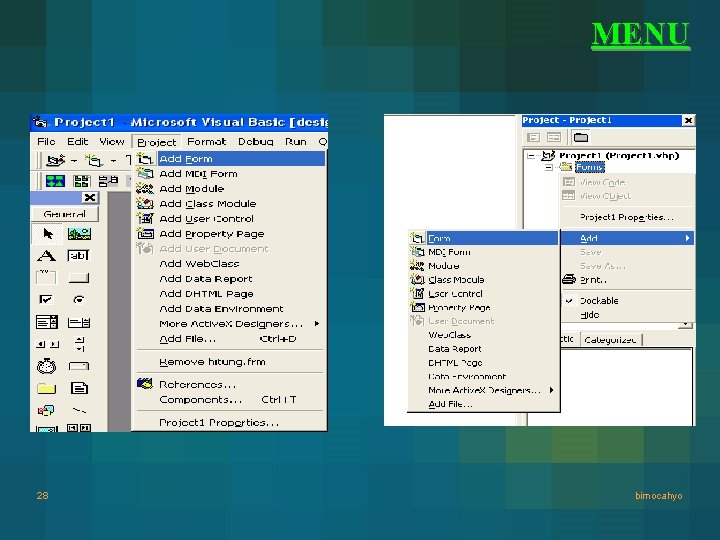
MENU 28 bimocahyo
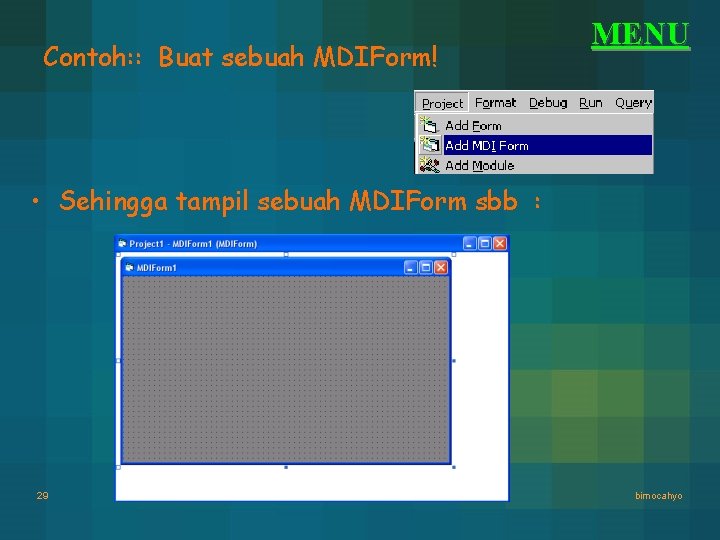
Contoh: : Buat sebuah MDIForm! MENU • Sehingga tampil sebuah MDIForm sbb : 29 bimocahyo
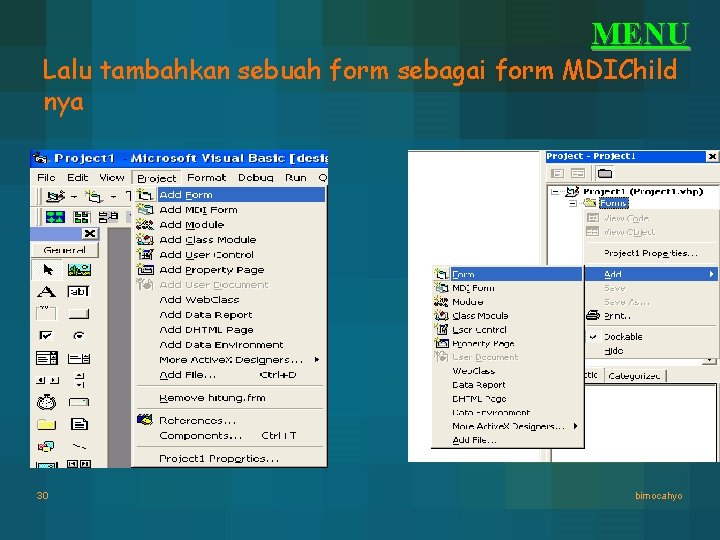
MENU Lalu tambahkan sebuah form sebagai form MDIChild nya 30 bimocahyo
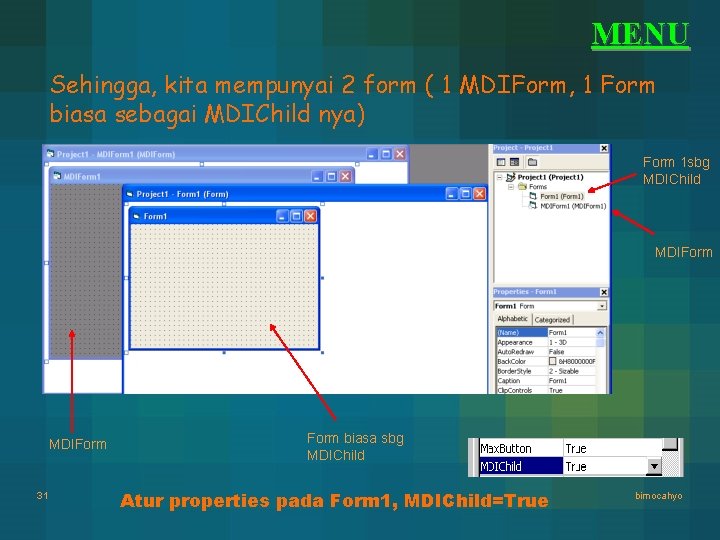
MENU Sehingga, kita mempunyai 2 form ( 1 MDIForm, 1 Form biasa sebagai MDIChild nya) Form 1 sbg MDIChild MDIForm 31 Form biasa sbg MDIChild Atur properties pada Form 1, MDIChild=True bimocahyo
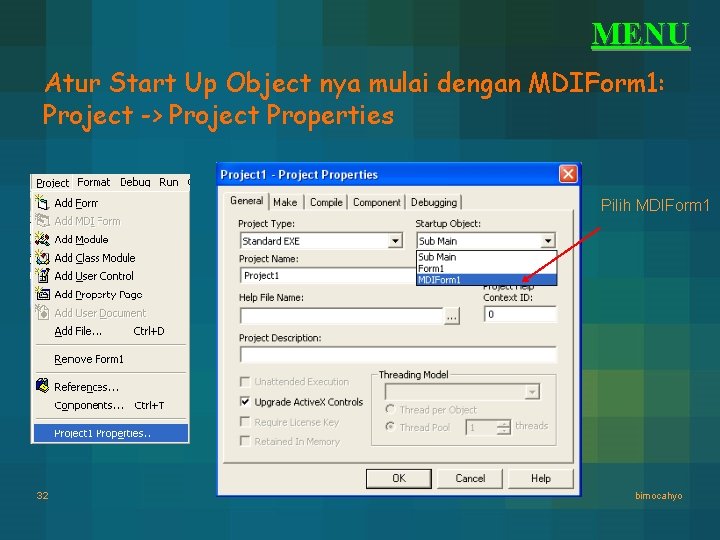
MENU Atur Start Up Object nya mulai dengan MDIForm 1: Project -> Project Properties Pilih MDIForm 1 32 bimocahyo

MENU Lalu buat menu pada MDIForm : – Pilih Menu Tools > Menu Editor – Atau Ctrl+E – Atau pilih icon Menu Editor pada Toolbar 1. 2. 3. 4. 5. 6. 33 Isi Caption sesuai dengan tulisan yang kita inginkan muncul di layar. Isi Name dengan yang akan jadi object Index dikosongkan jika kita tidak ingin menjadikannya sebagai sebuah array. Setelah itu click tombol Next maka cursor akan berpindah kebawah Selanjutnya lakukanlah hal yang sama seperti langkah pertama tadi. Untuk mengatur kedalam menu dapat digunakan button arrow (tanda panah) bimocahyo
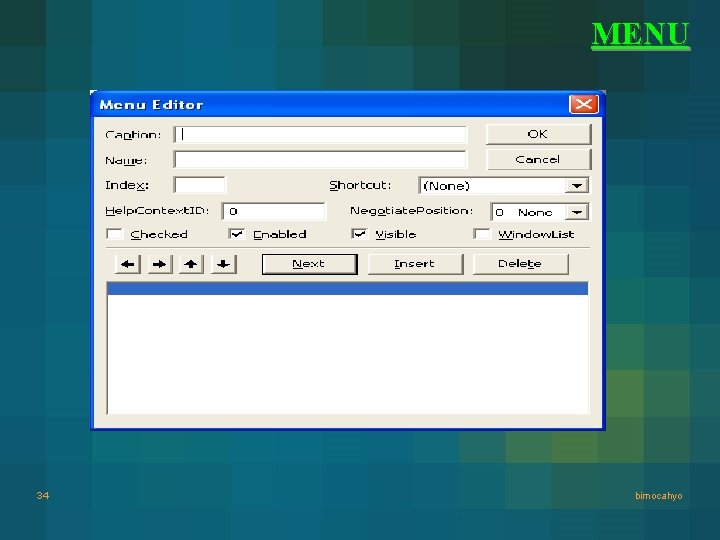
MENU 34 bimocahyo
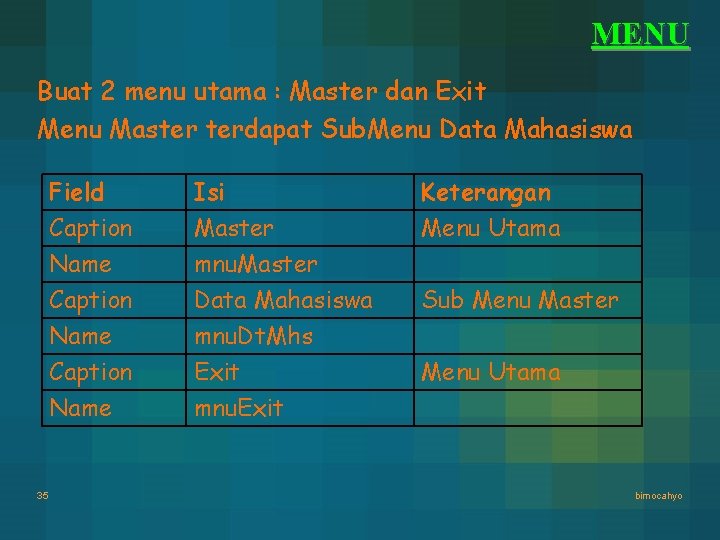
MENU Buat 2 menu utama : Master dan Exit Menu Master terdapat Sub. Menu Data Mahasiswa 35 Field Caption Name Caption Isi Master mnu. Master Data Mahasiswa Name Caption Name mnu. Dt. Mhs Exit mnu. Exit Keterangan Menu Utama Sub Menu Master Menu Utama bimocahyo
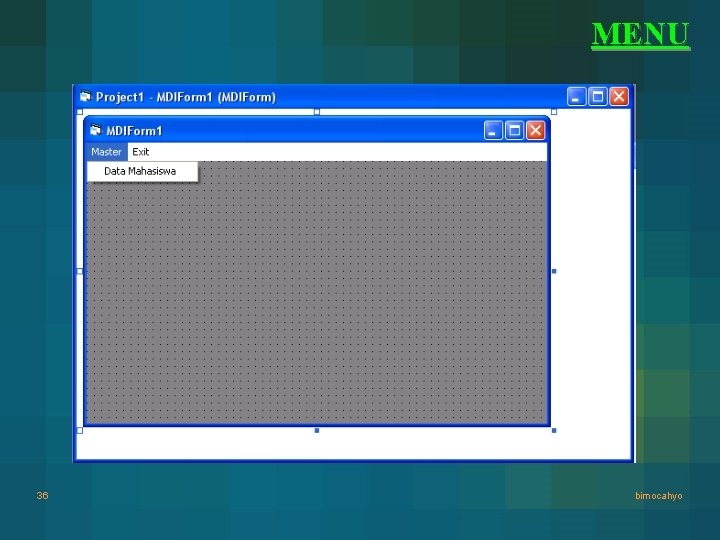
MENU 36 bimocahyo
- Slides: 36